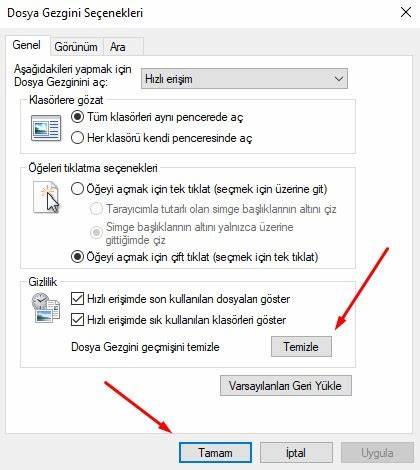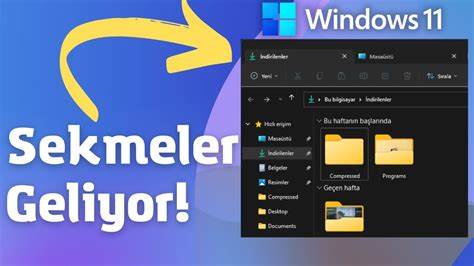Проводник Windows является неотъемлемой частью операционной системы, обеспечивая пользователям удобный доступ к файлам и папкам. Однако нередко можно столкнуться с различными проблемами, которые серьезно затрудняют работу с файлами. Одной из таких распространенных проблем является ситуация, когда Проводник начинает очень медленно открываться, отображает сообщение "Выполняется обработка...
", а содержимое файлов и папок загружается с большим опозданием. Также может наблюдаться отсутствие иконок и превью файлов, что затрудняет идентификацию документов и изображений. Разобраться в причинах и способах устранения подобных сбоев и поможет комплексный подход, включающий обновление системы, проверку драйверов, диагностику файлов и защиту от вредоносного программного обеспечения. Одной из ключевых причин сбоев Проводника может быть устаревший или поврежденный видео-драйвер. Дело в том, что корректная работа графических компонентов напрямую влияет на отображение иконок и миниатюр в файловом менеджере, поэтому первоочередной мерой должно стать обновление видеодрайвера до последней версии.
Это можно сделать как через встроенную систему обновления Windows, так и на официальном сайте производителя видеокарты. Еще одной причиной медленной работы и подвисаний Проводника часто становятся поврежденные системные файлы. Операционная система регулярно использует различные файлы для работы интерфейса и обеспечения функций, и сбои в них могут приводить к некорректному функционированию. Для диагностики и восстановления целостности таких файлов применяется утилита SFC, запускаемая через командную строку с правами администратора. Она сканирует все системные файлы и восстанавливает поврежденные из кеша.
Если проблема сохраняется, то можно прибегнуть к более глубокому инструменту DISM, который помогает восстановить и образ системы в целом, устраняя скрытые дефекты. Еще важным моментом является проверка на наличие вредоносного программного обеспечения. Некоторые вирусы и трояны напрямую воздействуют на работу системных компонентов, в том числе Проводника, что может вызывать ошибки и зависания. В этом случае рекомендуется выполнить полное сканирование системы с помощью встроенного антивирусного средства Windows Defender в автономном режиме, который работает вне основной операционной системы и тем самым более эффективно выявляет и удаляет вредоносных агентов. Кроме того, при работе с определёнными папками, содержащими поврежденные изображения или видеофайлы, возможно зависание Проводника.
Иногда именно такие файлы вызывают сбой генерации иконок и превью. Одним из способов решения будет отключение отображения миниатюр и переключение на показ стандартных иконок, что снижает нагрузку на формирование интерфейса. После этого стоит аккуратно проанализировать содержимое подозрительных папок и попытаться отыскать поврежденные файлы для их удаления или восстановления. Если все повторные попытки не дают результатов, есть смысл создать новую учетную запись пользователя. Иногда проблемы Проводника связаны с конкретными пользовательскими настройками и профилями, и новая учетная запись поможет определить, локализована ли неисправность на уровне конкретного пользователя.
Также можно рассмотреть вариант обновления самой операционной системы до актуальной версии, так как многие сбои связаны с устаревшими компонентами. Обновления приносят не только новые возможности, но и исправления ошибок, повышающие стабильность работы Проводника и системы в целом. Регулярное выполнение обновлений Windows является важной профилактической мерой против множества системных сбоев. Если после выполнения всех вышеописанных рекомендаций проблема все равно сохраняется, целесообразно обратиться к поддержке Microsoft или специализированным сервисам, которые помогут выполнить более глубокую диагностику и восстановление системы. В итоге можно выделить несколько важных принципов устранения проблем с Проводником Windows: своевременное обновление драйверов и системы, регулярное сканирование и восстановление системных файлов, проверка на вредоносное ПО и корректировка работы с поврежденными файлами.
Также важно соблюдать аккуратное обращение с системными настройками и создавать резервные копии данных, чтобы избежать потери информации при восстановительных мерах. Понимание основных причин и алгоритмов устранения проблем позволит пользователям быстрее справляться с техническими сбоями и пользоваться всеми преимуществами Windows без дискомфорта и потери времени.